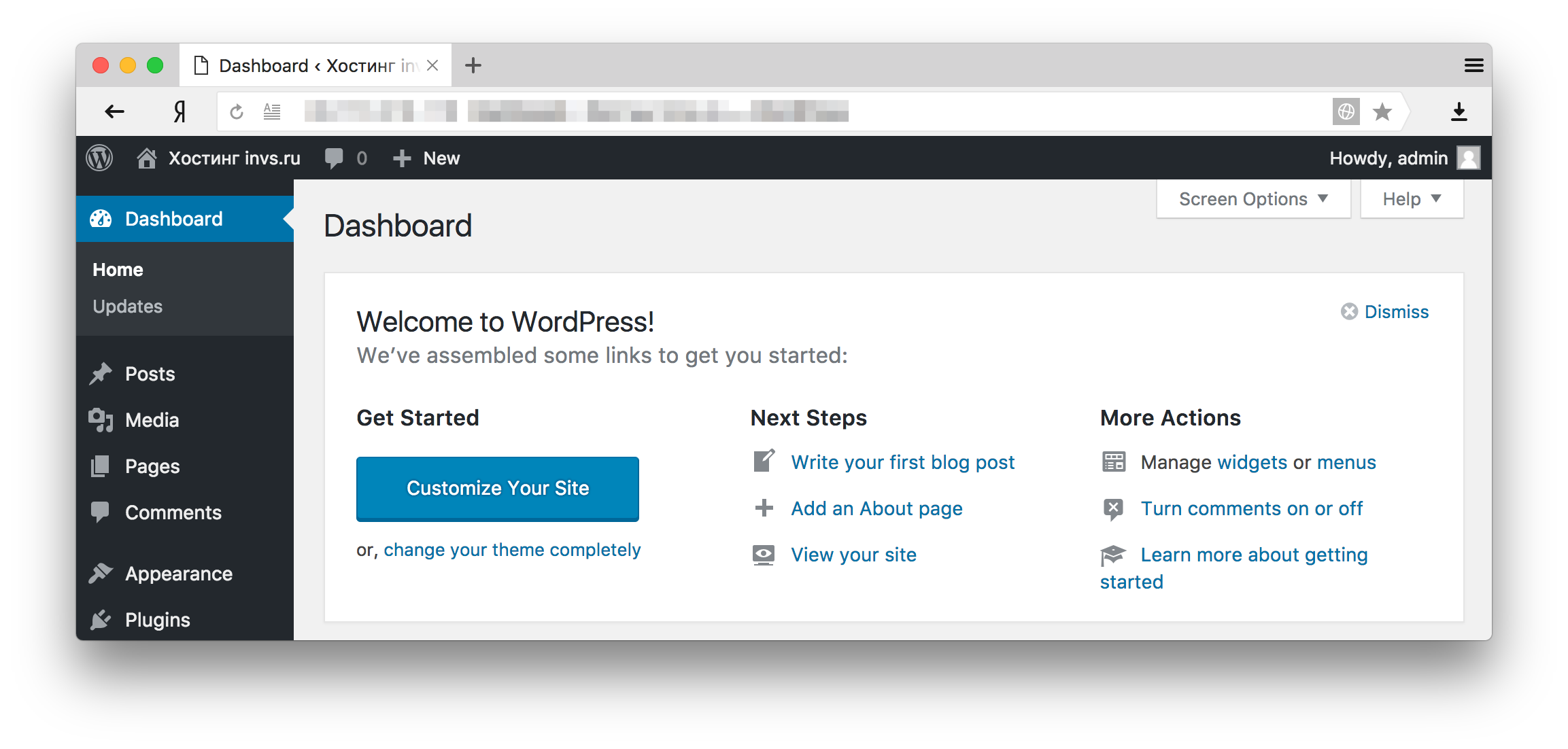КАБИНЕТ ЗАКРЫТ! Заказывайте услуги в https://bill.invs.ru/
Для новичков в администрировании VPS мы написали инструкцию по установке самой популярной системы управления контентом (CMS Wordpress) на наш виртуальный сервер. Инструкция простая, учитывая все установки, она занимает не больше часа.
1) Заходите по SSH на виртуальный сервер. Если не знаете как это сделать, мы написали для этого отдельную инструкцию.
2) Дальше необходимо установить стек LAMP (Linux+Apache+MySQL+PHP) для работы сайта. Инструкция по ссылке.
3) Необходимо создать базу данных для работы Wordpress. Заходим в MySQL, при входе вам нужно будет ввести пароль. Если вы не устанавливали пароль для MySQL, то он пустой, просто нажимайте Enter.
mysql -u root -p
4) Создаете новую базу данных. Можете выбрать любое название, мы выбрали wordpress.
CREATE DATABASE wordpress;
5) Создаете нового пользователя для базы данных и пароль. У нас пользователь invsru, а пароль qwerty.
CREATE USER 'invsru'@'localhost' IDENTIFIED BY 'qwerty';
6) Выдаете права созданному пользователю на управление базой данных. Нужно прописать название базы данных и логин пользователя:
GRANT ALL PRIVILEGES ON wordpress.* TO 'invsru'@'localhost';
7) Сохраняете права командой:
FLUSH PRIVILEGES;
8) Выходите:
exit
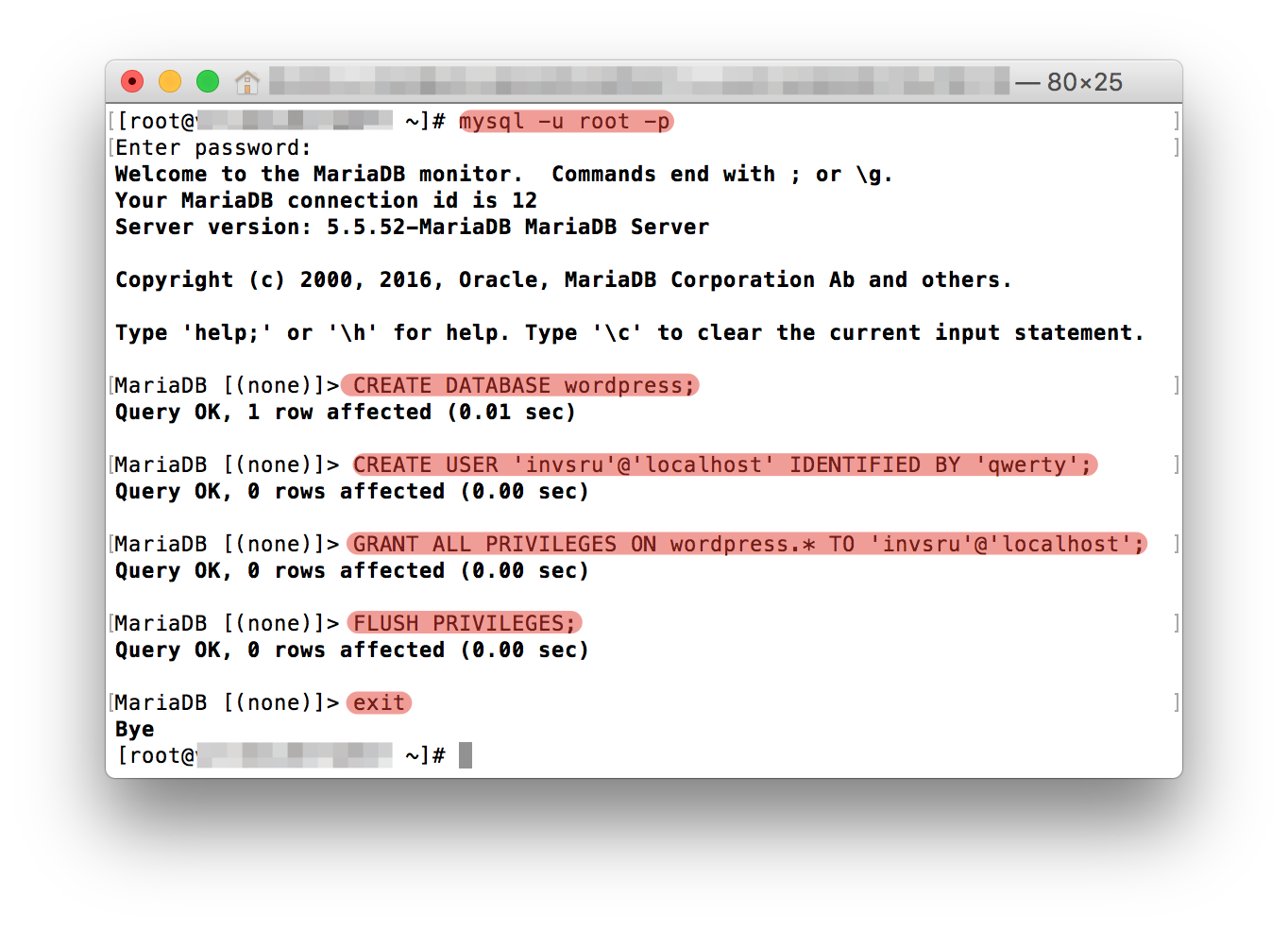
9) Перезагружаем Apache
service httpd restart
10) Устанавливаете wget
yum install wget -y
11) Переходите в каталог, где хранятся сайты:
cd /var/www/html
11) Скачиваете Wordpress:
wget http://wordpress.org/latest.tar.gz
Чтобы скачать сразу версию на русском, зайдите на по ссылке https://ru.wordpress.org/releases/, выберите версию Wordpress, которую вы хотите установить на VPS, скопируйте ссылку на файл в правой колонке (tar.gz) и пишите команду:
wget https://ru.wordpress.org/wordpress-4.7.5-ru_RU.tar.gz
12) Распаковываете дистрибутив:
tar -xzvf latest.tar.gz
Если вы скачали русскую версию Wordpress, то вам нужно изменить команду на:
tar -xzvf wordpress-4.7.5-ru_RU.tar.gz (тут должно быть название вашего файла, обращайте внимание на версию Wordpress)
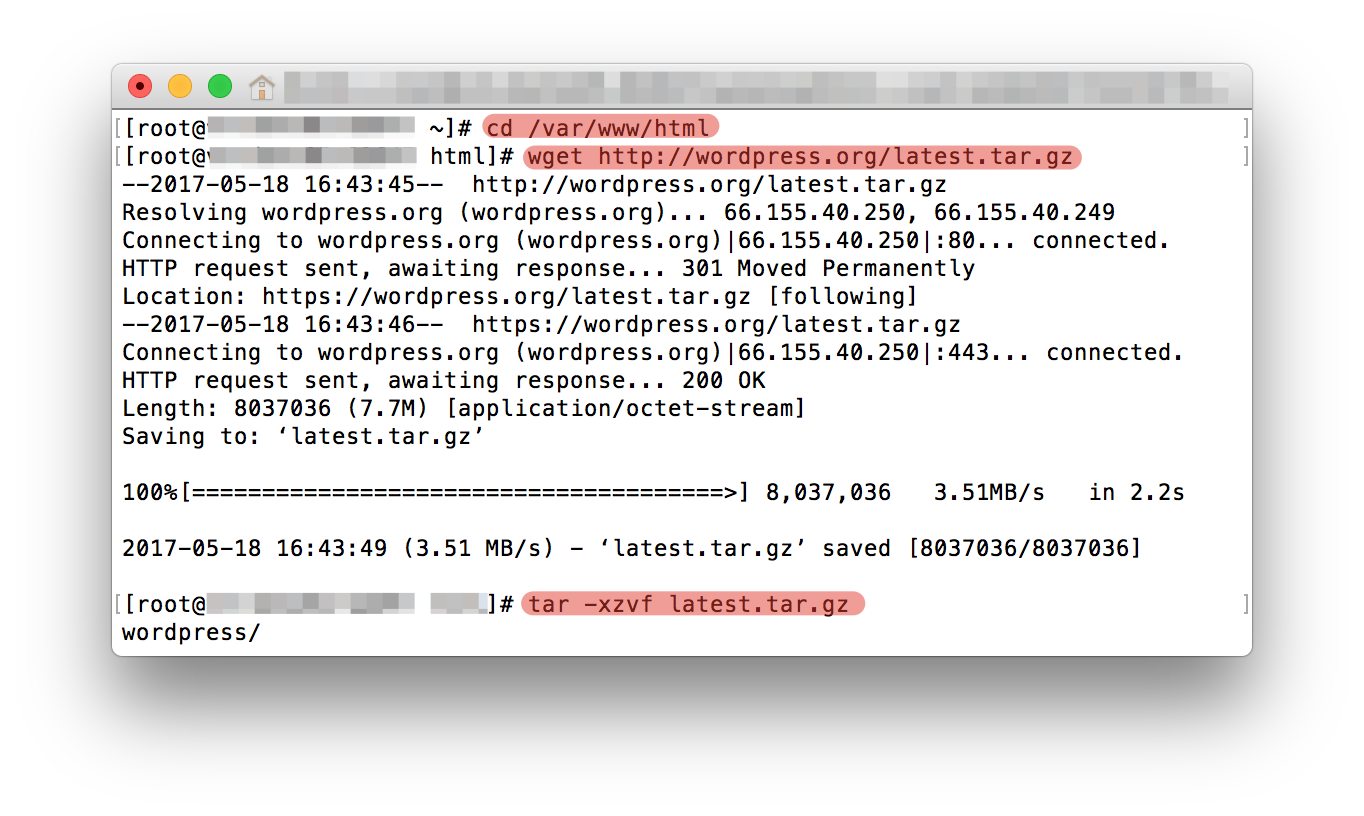
13) Выделяете права на папку:
chmod -R 777 /var/www/html/wordpress/wp-content
14) Устанавливаем необходимые модули для работы CMS
yum -y install automake php-devel libtool openssl-devel gcc php-mysql php-gd php-imap php-ldap php-odbc php-pear php-xml php-xmlprc gcc php-devel php-pear php-common php-mbstring
15) Перезагружаете Apache:
service httpd restart
16) Заходите в браузер по ссылке, нажимаете кнопку “Let’s go” — http://ip_адрес_vps/wordpress/wp-admin/setup-config.php
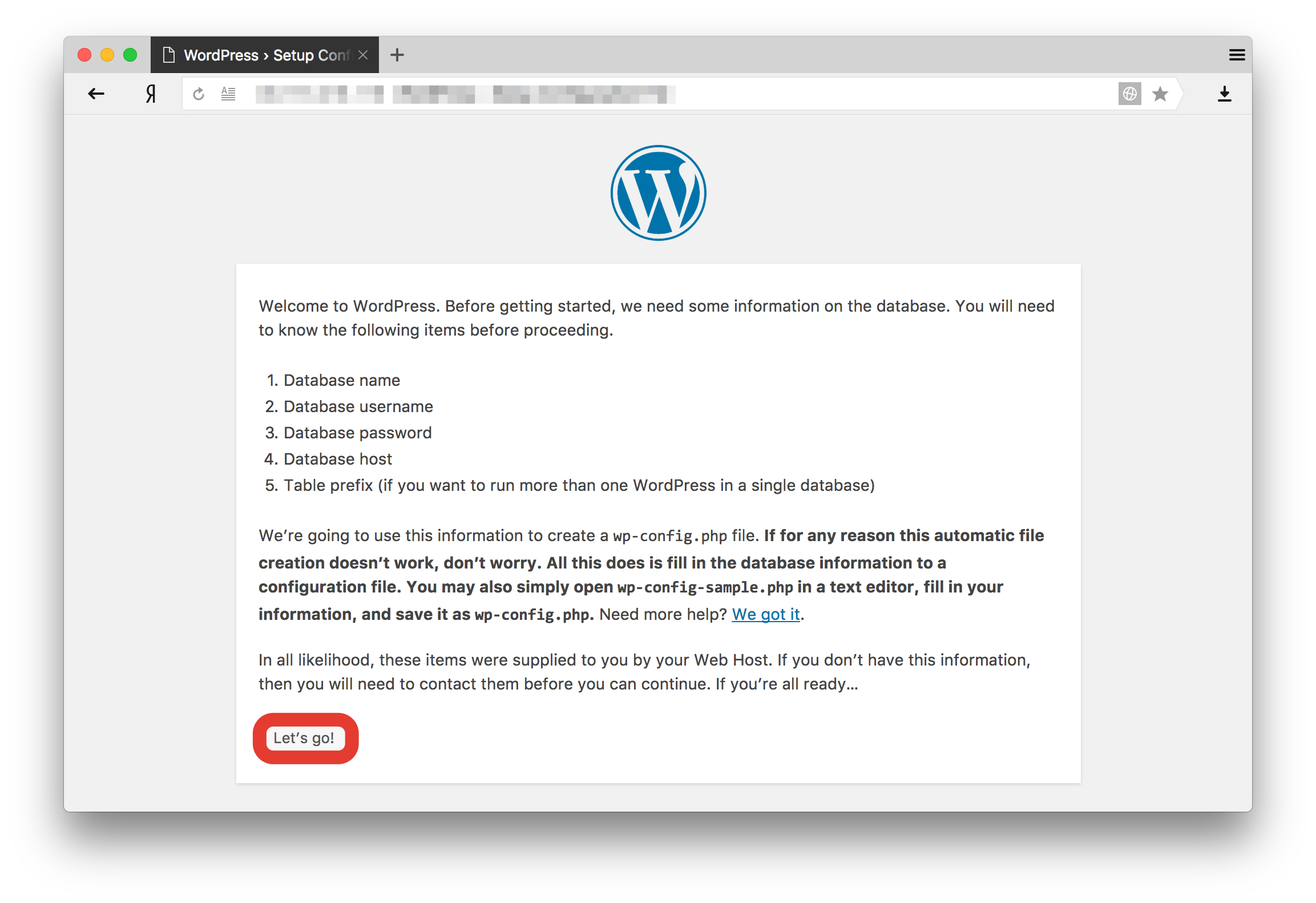
17) Вводите свои данные, которые указывали при создании базы данных.
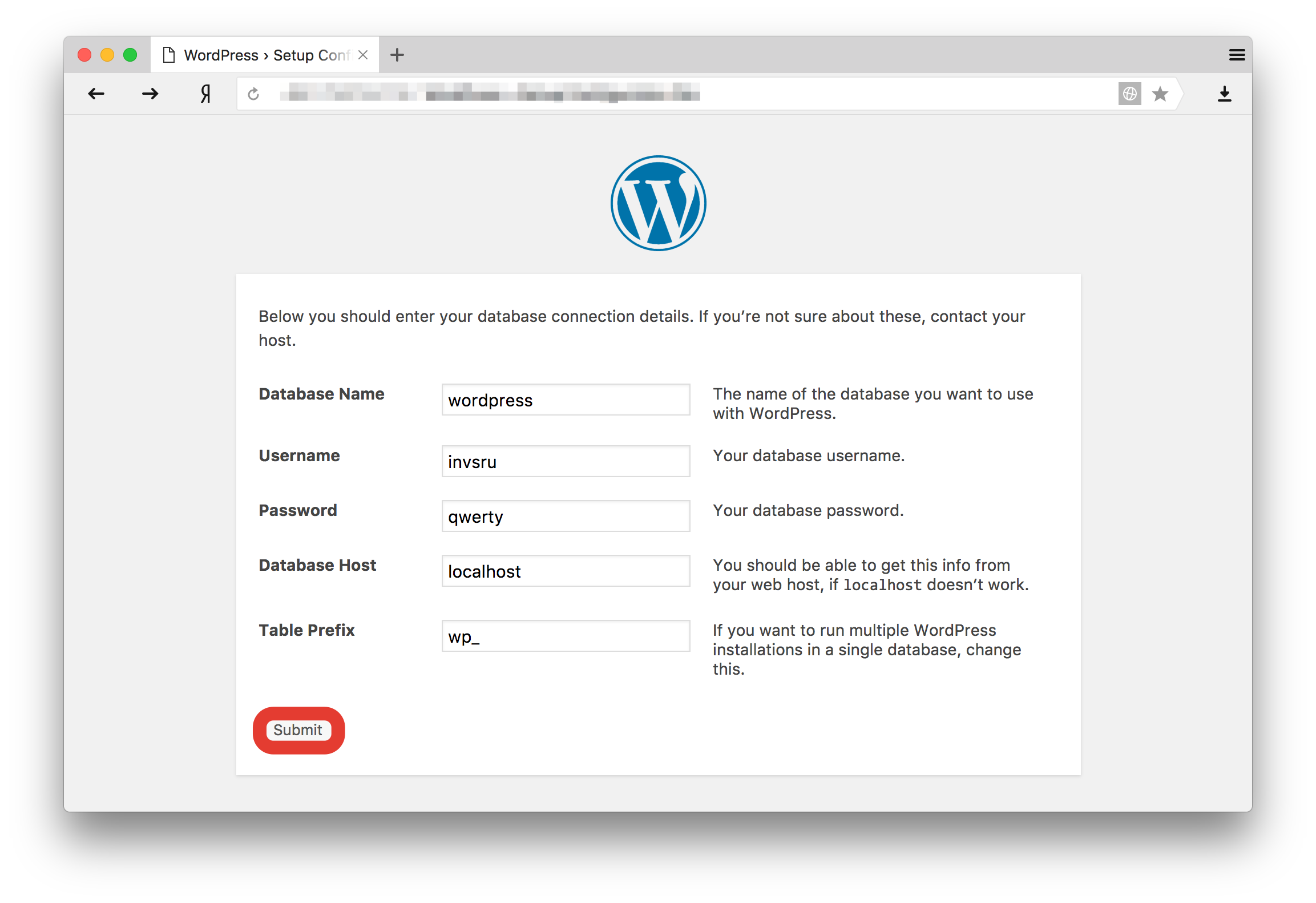
18) Дальше Wordpress ругается, что не может создать файл wp-config.php Создаем его вручную. Переходим в папку Html
cd /var/www/html
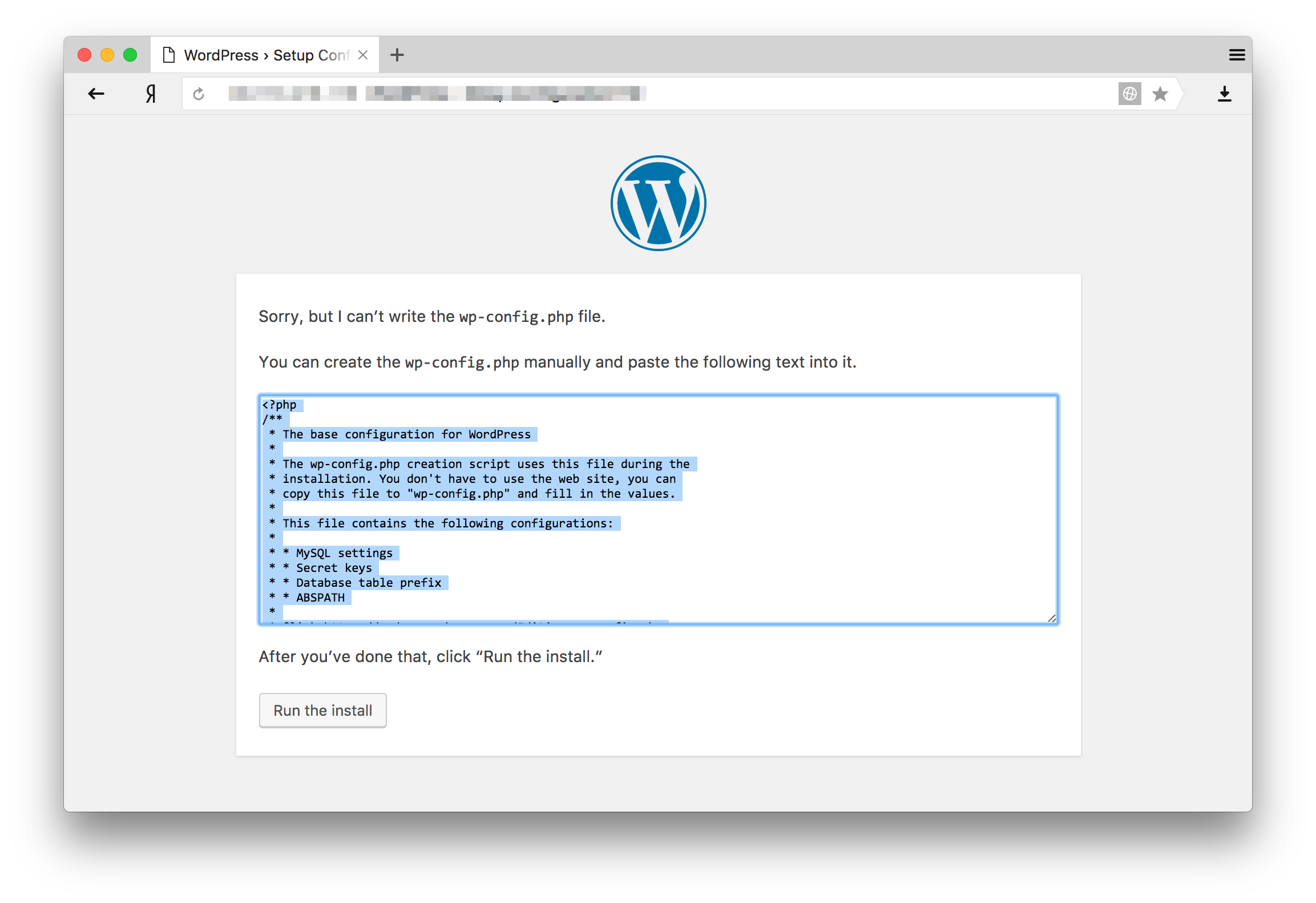
19) Создавайте файл wp-config.php:
nano wp-config.php
20) Копируем текст из браузера, который выдается при установке Wordpress. Нажимаем Ctrl+x и подтверждаете сохранение нажатием на кнопку “Y”.
21) Возвращаемся в браузер, нажимаем на кнопку “Run the install”
22) Начинайте установку Wordpress. Вводите название сайта, логин и пароль администратора, указываете свою почту, нажимаете кнопку «Install Wordpress». Начинается процесс установки.
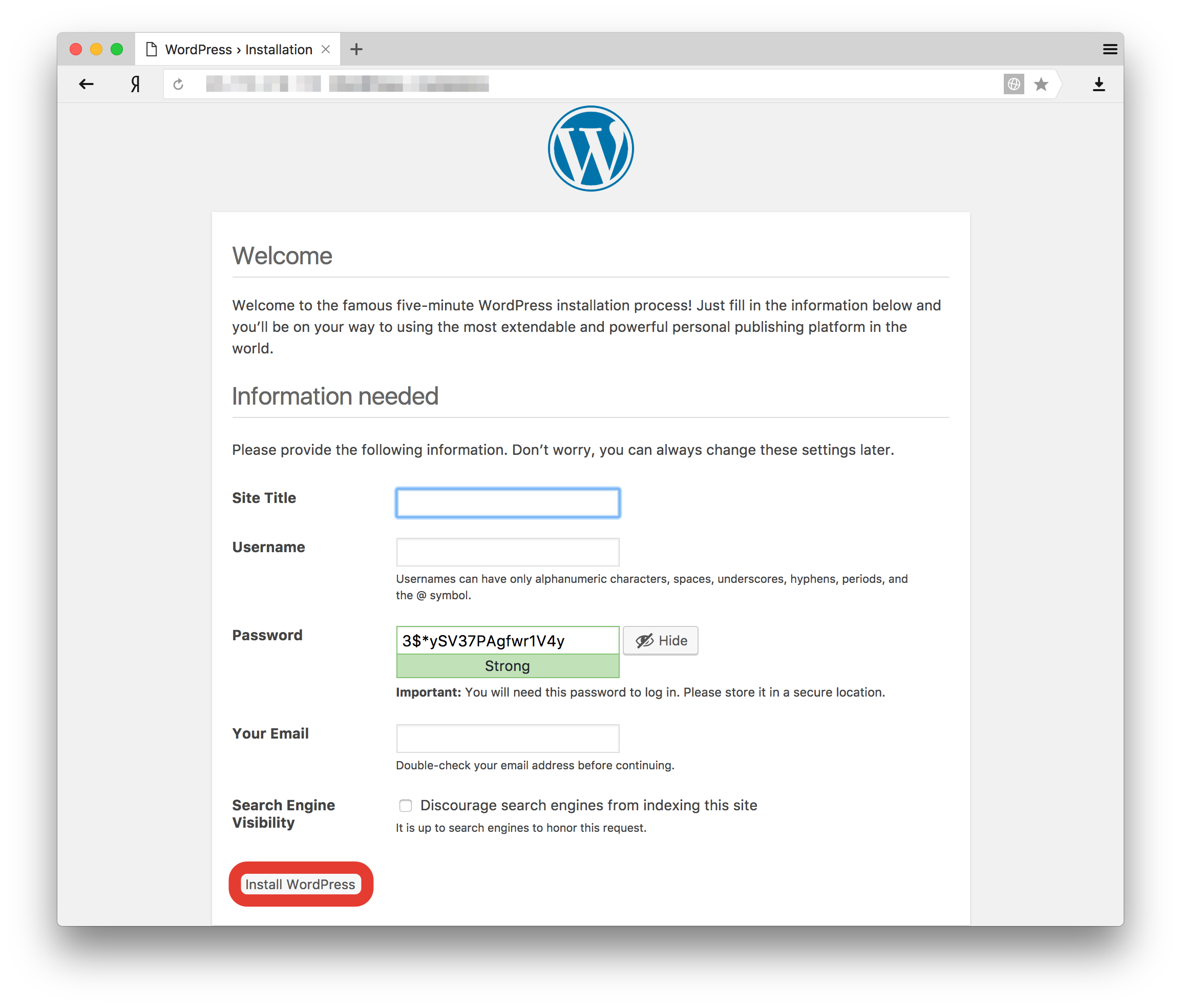
23) После установки вы получите сообщение о завершении, нажимайте кнопку «Log In», вводите свой логин и пароли и заходите в административную панель CMS Wordpress.
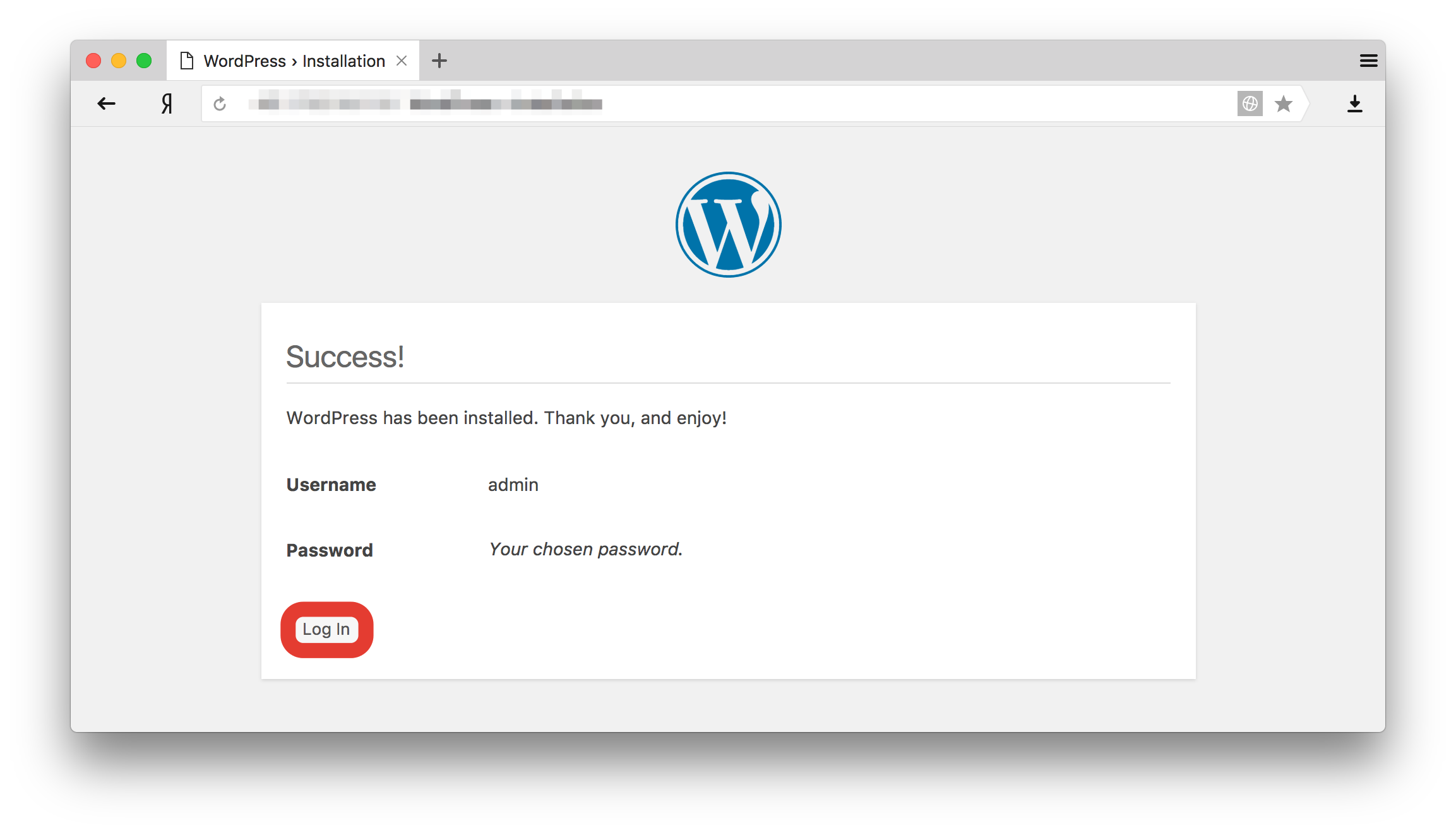
Все, Wordpress установлен.